Việc xuất hiện quá nhiều quảng cáo trên Google Chrome nhiều khi khiến người dùng vô cùng khó chịu. Vậy để xóa bỏ những quảng cáo này thì làm thế nào? Hãy cùng theo dõi bài viết dưới đây để biết cách xóa quảng cáo trên google chrome nhanh nhất nhé!
Trong quá trình truy cập website không thể tránh khỏi những quảng cáo che mất nội dung, đôi khi đang bù đầu vì xấp công việc, bận bịu tìm kiếm từng trang thông tin để hoàn thành nhanh chóng công việc mà thời gian quý các bạn bỏ ra để tắt quảng cáo lại chiếm phần nửa. Trải nghiệm khó chịu khi thường xuyên gặp tình trạng này khi Ninh Media tiến hành khảo sát ý kiến của khách hàng, bài viết ngày hôm nay sẽ giúp quý khách hàng biết thêm cách xóa quảng cáo trên Google Chrome dễ dàng, tiện lợi và không mất quá nhiều thời gian.
Công nghệ ngày càng hiện đại, các thiết bị sử dụng truy cập internet ngày càng nhiều, từ máy tính bàn, máy tính bảng, máy tính xách tay hay các thiết bị truy cập internet như smartphone,… việc xóa quảng cáo trên google chrome của các thiết bị cũng có phần tương đối khác nhau, hôm nay Ninh Media đề cập đến vấn đề xóa quảng cáo Google Chrome trên máy tính.
NỘI DUNG CHÍNH
1. Tại sao xuất hiện quá nhiều quảng cáo Google Chrome?
Việc xuất hiện hàng loạt những quảng cáo trên Chrome đều có những lý do riêng và chúng tôi tin sau khi đề cập đến những lý do này chắc chắn các bạn sẽ hiểu và thông cảm cho trang web.
Quảng cáo xuất hiện với nhiều mục đích khác nhau nhưng cốt lõi vẫn là cung cấp thêm thông tin về dịch vụ, sản phẩm quảng cáo tới người tiêu dùng, giúp người tiêu dùng lựa chọn nhanh chóng và thuận lợi những sản phẩm khi có nhu cầu tìm kiếm, không mất thời gian lựa chọn và tìm kiếm ở những nơi khác.

Đối với các đơn vị kinh doanh, tung ra một sản phẩm quảng cáo giúp họ tăng cao thu nhập, tăng lượt tương tác với khách hàng và lượt xem sản phẩm cũng tăng cao từ đó lượt mua chắc chắn cũng tỉ lệ thuận với đó, một hình thức quảng cáo đem lại lợi nhuận vô cùng nhiều.
Đối với các chủ sở hữu trang web, khi cho phép quảng cáo xuất hiện trên trang của mình tức là đã nhận được mức phí nhất định, mức phí này lại tiếp tục được dùng để duy trì trang web. Các bạn có thể thấy, đối với bất kỳ đối tượng nào, cũng sẽ đem lại ưu điểm khác nhau và phát huy những vai trò khác nhau.
2. Tại sao phải xóa quảng cáo Google Chrome trên máy tính
Thực ra việc xóa quảng cáo Google Chrome trên máy tính tùy thuộc vào mỗi cá nhân sử dụng máy tính, không bắt buộc cũng như việc xóa quảng cáo là không cần thiết bởi đôi khi quảng cáo xuất hiện lại cung cấp thêm nhiều thông tin bổ ích, nhiều mẫu mã hàng hóa đa dạng và nhiều chương trình ưu đãi, chương trình giảm giá sâu, tất cả những vấn đề được chúng tôi liệt kê đều là ưu điểm và lợi ích đem đến cho khách hàng.
3. Các bước xóa quảng cáo Google Chrome trên máy tính
Bước 1: Click vào biểu tượng Chrome trên máy tính của bạn để mở nó => nhấp vào dấu ba chấm ở góc phải trên cùng => Chọn Settings (Cài đặt)
Bước 2: Khi cửa sổ cài đặt hiển thị, các bạn kéo xuống dưới và chọn Privacy and Security (Quyền riêng tư và bảo mật)
Bước 3: Trong mục Privacy and Security, các bạn click chọn Site Settings (Cài đặt Trang web)
Bước 4: Tiếp tục kéo xuống bên dưới và lựa chọn mục Ads (quảng cáo).
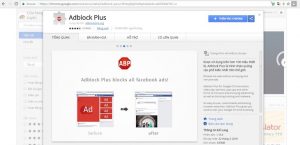
Bước 5: Bạn để ý sẽ thấy mục Allowed (Được cho phép) đang hiển thị màu xanh tức là Chrome trên máy tính của các bạn đang cho phép chạy quảng cáo.
Bước 6: Để tắt quảng cáo bạn hãy tắt tính năng này đi, khi đó công tắc nút sẽ chuyển từ màu xanh qua màu xám, màn hình sẽ hiển thị dòng chữ Blocked on sites that show intrusive or misleading ads (recommended)” bạn có thể hiểu là “Đã chặn những trang web có hiển thị quảng cáo xâm nhập hoặc quảng cáo gây hiểu lầm (khuyên dùng)”.
Bước 7: Click trở lại trang Settings, Kéo xuống dưới và lựa chọn Pop-ups and redirects (Cửa số được bật lên và chuyển hưởng)
Bước 8: Bạn để ý sẽ thấy công tắc Blocked (recommended) đã được tắt, tức là Chrome đã chặn hầu hết các quảng cáo dạng pop- up.
Đối với những bạn muốn chặn một trang web cụ thể nào đó, hãy chọn Add ở mục Block, sau đó thêm địa chỉ website muốn chặn vào ô Site và ấn Add để thêm vào
Không quá phức tạp đối với quá trình thực hiện chặn cũng như xóa quảng cáo trên Google Chrome đâu phải không nào? Các bạn chỉ cần theo dõi và thực hiện đầy đủ theo các bước như Ninh Media hướng dẫn, mất vài phút thôi nhưng sẽ giúp các bạn dễ chịu và thoải mái hơn khi truy cập Chrome trên máy tính của mình. Khi quý khách hàng tiến hành thực hiện xóa quảng cáo cũng cần cân nhắc hợp lý, khi có nhu cầu mở lại quảng cáo cũng có thể thực hiện theo các thao tác ngược lại khá đơn giản và dễ dàng.

Ninh Media hướng dẫn cách xóa quảng cáo trên Google Chrome vô cùng chi tiết và không làm mất giời gian của các bạn. Nếu cần giải đáp thắc mắc hoặc gặp khó khăn trong quá trình xóa, liên hệ ngay với chúng tôi để được tư vấn nhé!






 Hotline: 093 275 9091
Hotline: 093 275 9091 Messenger
Messenger Chat Zalo
Chat Zalo Báo Giá
Báo Giá